Vložení URL (Uniform Resource Locator) odkazu je ve WordPressu rychlá a snadná záležitost. Většinou budete vkládat odkaz do textu nebo do navigačního menu.
Vložení odkazu do textu
Jako ukázku jsem si zvolil vložení odkazu na PDF soubor, který jsem si předtím nahrál do knihovny médií. Když vynecháte fázi nahrání souboru do knihovny médií, tak úplně stejným způsobem si do textu můžete vložit libovolný odkaz například na jiné webové stránky.
V příspěvku nebo na stránce si označíte text, do kterého budete odkaz vkládat. Kliknete na ikonku odkazu, vložíte odkaz a kliknete ještě jednou na něj. Tím se odkaz vloží. Můžete také zvolit možnost otevřít odkaz v novém okně. Ve starším editoru postupujte obdobně.
Odkaz je vhodné zvýraznit tučně a podtrhnout. Označíte odkaz a stisknete současně u Windows – Ctrl + B (tučně) a poté Ctrl + U (podtržení), u macOS jsou to tlačítka cmd + B a cmd + U. U odkazů, které směrují pryč z vašeho webu doporučuji nastavit pravidlo Otevřít odkaz v novém okně / záložce, aby vám návštěvníci zbytečně brzo neodcházeli z webu.




Vložení odkazu do menu
Pro ukázku jsem opět zvolil nahrání odkazu s PDF souborem, který jsem předtím nahrál do knihovny médií.
Pro vložení odkazu do menu zkopírujete URL odkazu a půjdete do záložek Vzhled -> Menu. Pokud nemáte ještě menu vytvořené, tak si ho předem vytvoříte. Jinak vyberete menu, do kterého budete odkaz na PDF nebo jinou URL chtít umístit a překliknete se v něm do záložky Uživatelské odkazy. Zde vložíte zkopírovaný URL odkaz z knihovny médií a popíšete, jak se bude odkaz s PDF v menu jmenovat a dáte tlačítko Přidat do menu. Nově vytvořenou položku v menu můžete ještě rozkliknout a nastavit zobrazení odkazu v novém okně (pokud tam tuto možnost nevidíte, tak musíte rozkliknout horní roletku s názvem Nastavení zobrazených informace a zakliknout v ní možnost Zobrazení odkazu. Jako poslední zvolíte tlačítko Vytvořit menu (u nového) nebo Aktualizovat menu (u již vytvořeného menu).








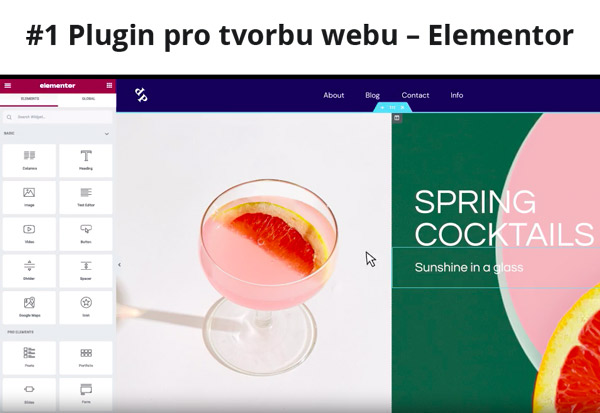
6 komentářů. Nechte nové
Potřeboval bych návod jako pro blbce. Jak vložím pdf soubor jako statickou stránku. Nechci vytvořit příspěvek ani vložit odkaz, potřebuji samostatnou stránku. Když v menu kliknu na položku … aby se mi otevřela přímo stránka v pdf.
Děkuji za pomoc
Dobrý den Jiří,
nahrajte pdf do knihovny médií. Poté zkopírujte z nahraného souboru jeho URL a následně vytvořte v Nastavení -> Menu odkaz, do kterého tuto URL vložíte, nakonec zaškrtnete možnost otevřít odkaz na nové záložce. Kdyby vám to nešlo, tak mne můžete kontaktovat na e-mailu marek@maxsico.cz
Dobrý den,
Vytvořil jsem si pro potřeby kolegů ve firmě firmení portál kde jsou k nahlédnutí potřebné dokumenty. Jelikož je dokumentů hodně ( 1000+) tak se projevil problém s rychlostí načítání stránek. Tak mě napadlo jelikož tyto dokumenty máme uložené na NAS jde vložit přímo odkaz na daný soubor? První co mě napadlo tak vytvořit klasický hypertextový odkaz, ale ten bohužel nefunguje.
Dobrý den Radime,
ty dokumenty se zobrazují na jednom místě? Možná by bylo řešením umístit je na více stránek a udělat vyhledávání nebo filtraci.
URL adresa souborů může být privátní, a proto hypertext pravděpodobně nefunguje. Potřeboval bych vidět alespoň nějaký příklad takto vložené URL. Můžete mi napsat na marek@maxsico.cz
Ať se daří.
Dobrý den. Prosím o radu. Jde nějak udělat, aby v rámci jednoho obrázku bylo více prolinků? Konkrétněji: na obrázku je 6 jablek. Každé z nich je jiný prolink. Jak dám link do části obrázku? Díky! krásný den. Michal
Dobrý den Michale,
pokud vím, tak toto umí plugin Image Map Pro.